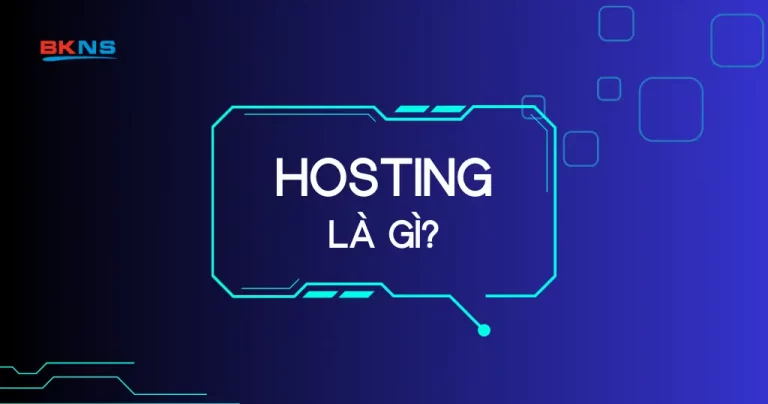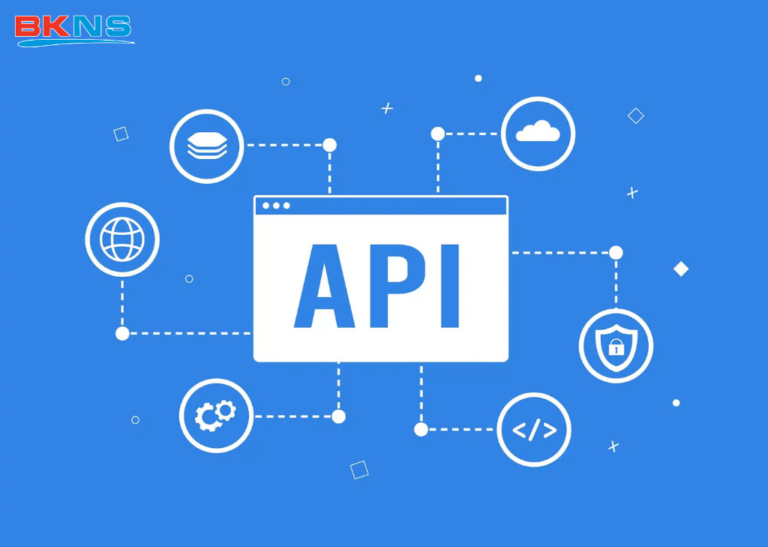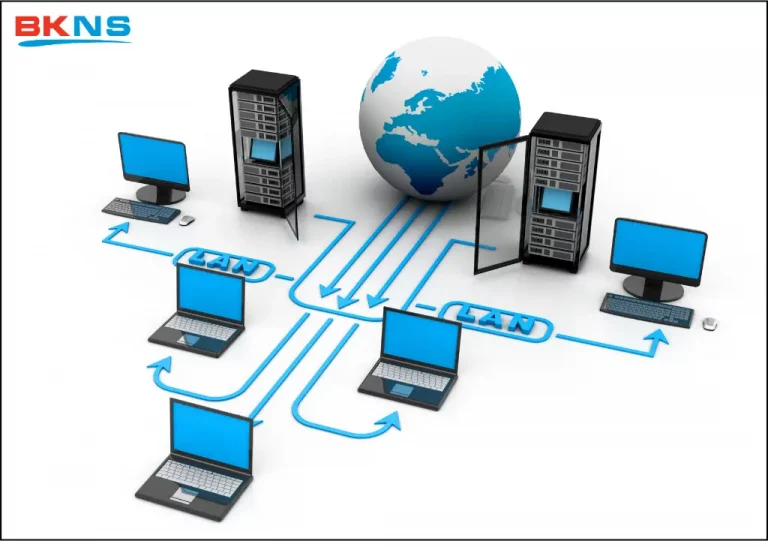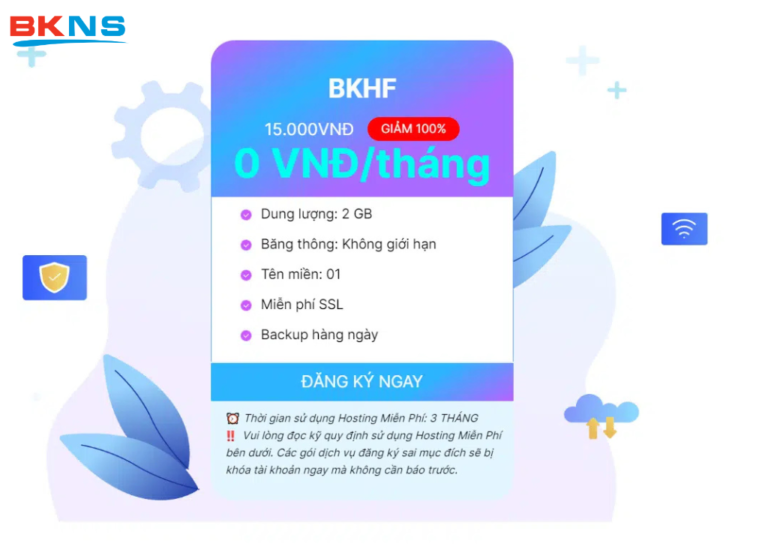Google Form là gì? Cách thêm Google Form vào Website WordPress
Thịnh Văn Hạnh
10/11/2022
2464 Lượt xem
Chia sẻ bài viết
Ngày nay, Google hầu như suất hiện mọi lúc mọi nơi. Trên thực tế, sự phổ biến của Google Form trên nền tảng web có lẽ còn nổi bật hơn cả Microsoft Office. Vậy Google Form là gì? Tại sao Google Form lại phổ biến như vậy? Hãy cùng BKNS tìm hiểu ngay trong bài viết này nhé!
Tóm Tắt Bài Viết
Google Form là gì?
Google Form là một ứng dụng dựa trên web tạo biểu mẫu để thu thập dữ liệu. Bạn có thể sử dụng Google Form để thực hiện các cuộc khảo sát hoặc đăng ký tham gia các sự kiện, v.v.
Các biểu mẫu có thể được chia sẻ dễ dàng bằng cách gửi một liên kết, email, nhúng vào một trang web hoặc bài đăng trên blog. Dữ liệu được thu thập trên biểu mẫu thường được lưu trữ trong một bảng.
Mặc dù có rất nhiều ứng dụng khảo sát trực tuyến trên mạng, nhưng Google Form vẫn là một lựa chọn tuyệt vời do tính dễ sử dụng và thực tế là nó hoàn toàn miễn phí.

Google Form là gì?
Những lợi ích to lớn của Google Form trong giáo dục
Google Form có thể nói là một phát minh vĩ đại, khi nó thực sự mang lại rất nhiều lợi ích trong đa lĩnh vực khác nhau. Điển hình là ngành giáo dục, cụ thể có thể kể đến như:
Tạo khảo sát để đáp ứng mục tiêu của chương trình giảng dạy.
Các chương trình giảng dạy đại học và cao đẳng thường yêu cầu sinh viên thực hiện các cuộc khảo sát, thu thập ý kiến và chuẩn bị các bài nghiên cứu hoặc bài thuyết trình về một chủ đề nhất định. Và điều tuyệt vời là Google Form có thể đáp ứng tất cả các yêu cầu này.
Khi đã nhận được câu trả lời, bạn có thể quản lý nó nhờ chức năng thống kê tự động của Google Form. Đặc biệt hơn, các bạn còn có thể phân tích, sử dụng các dữ liệu, biểu đồ mà Google Form đã tạo tự động để phục vụ cho quá trình làm bài của mình.
Đặt được nhiều loại câu hỏi khác nhau.
Google Form cung cấp cho bạn 9 tùy chọn các câu hỏi khác nhau. Vì câu trả lời cho mỗi câu hỏi đôi khi không ở cùng một định dạng. Bạn có thể giúp người trả lời khảo sát dễ dàng bày tỏ ý kiến của họ. Đồng thời, nó cũng giúp việc thu thập phản hồi, câu trả lời diễn ra suôn sẻ hơn.
Dưới đây là các dạng câu hỏi bạn có thể sử dụng trong Google Form:
- Văn bản (Text)
- Đoạn văn bản (Paragraph Text)
- Câu hỏi nhiều lựa chọn (Multiple Choice)
- Đánh dấu (Checkboxes)
- Chọn từ danh sách (Choose from the list)
- Thang đo (Scale)
- Lưới (Grid)
- Ngày (Date)
- Thời gian (Time)
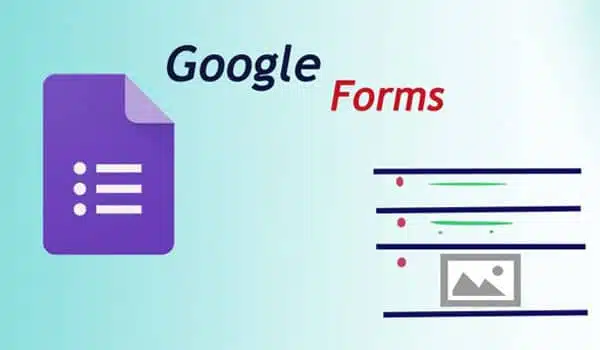
Những lợi ích to lớn của Google Form trong giáo dục
Có nhiều tùy chọn nhằm quản lý việc nhập dữ liệu.
Như BKNS đã đề cập ở trên, đôi khi cần có các định dạng câu trả lời khác nhau tùy thuộc vào câu hỏi. Do đó, Google Form cũng cung cấp một số tùy chọn cho phép bạn quản lý dữ liệu được nhập bởi đối tượng nghiên cứu. Dưới đây là một số tính năng mà công cụ Google biểu mẫu cung cấp:
- Đánh dấu câu hỏi khi cần thiết: ngăn người trả lời bỏ qua câu hỏi
- Giới hạn số lượng dấu hoặc đặt một số câu trả lời có thể có
- Số lượng tùy chọn checklist có thể bị giới hạn
- Thứ tự lựa chọn câu hỏi có thể được xáo trộn
Tạo biểu mẫu chuyên nghiệp.
Bạn có thể sử dụng các chủ đề Google Form có sẵn hoặc tải lên hình ảnh của riêng bạn để tạo biểu mẫu hoặc khảo sát với giao diện sinh động và đẹp mắt. Ngoài ra, tiêu đề, văn bản và nền là tất cả các yếu tố mà bạn có thể tùy chỉnh theo phong cách của mình.
Cách tạo Google Form
Có bốn bước đơn giản để tạo một bản Google Form hoàn chỉnh, cụ thể:
Bước 1: Đăng nhập vào tài khoản Gmail của bạn.
Bước 2: Nhấp vào biểu tượng cửa sổ ở góc trên bên phải của giao diện Google.com. Sau đó chọn Drive.
Bước 3: Lúc này, hệ thống sẽ chuyển sang giao diện Google Drive. Tại đây bạn chọn nút “Tạo mới” ở góc trên bên trái màn hình. Sau đó chọn “Ứng dụng khác” -> Chọn “Google Form”.
Bước 4 : Trong cửa sổ Google Biểu mẫu mới, nhập tiêu đề và mô tả để hoàn tất quá trình tạo biểu mẫu.
Xin lưu ý rằng bạn nên viết một tiêu đề hấp dẫn kèm theo mô tả để tham gia vào cuộc khảo sát khách hàng.
Cách tích hợp Google Form vào Website WordPress
Ngoài việc chia sẻ liên kết biểu mẫu qua email, mạng xã hội, v.v. để thu thập dữ liệu, bạn cũng có thể nhúng biểu mẫu trực tiếp vào bất kỳ trang web WordPress nào.
Tuy nhiên, nếu mã nhúng là mã IFRAME, bảng câu hỏi sẽ trông không
được đẹp cho lắm. Vì vậy, nếu bạn muốn Google Form hiển thị đẹp hơn trên trang web của mình, bạn có thể cài đặt và kích hoạt 2 plugin là Drop Shadow Boxes và Google Forms. Sau đó, hãy làm theo các bước sau:
Bước 1: Đăng nhập vào Google Form. Sau đó điền vào các trường bắt buộc.
Bước 2: Trong giao diện Google biểu mẫu, nhấp vào dấu chấm hỏi (?) Ở góc dưới bên phải màn hình
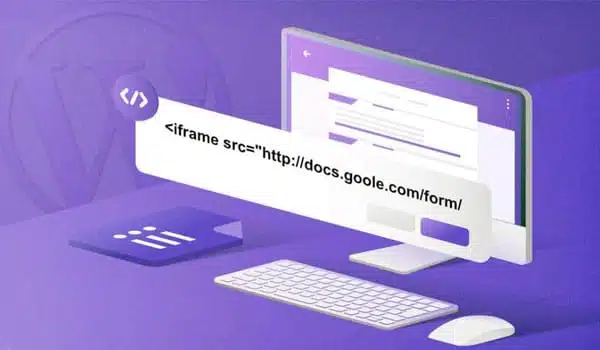
Cách tích hợp Google Form vào Website WordPress
Bước 3: Chọn “Quay lại biểu mẫu cũ” nếu bạn muốn sử dụng phiên bản cũ của biểu mẫu Google.
Bước 4: Khi biểu mẫu trở lại giao diện cũ, nhấp vào nút “Xem biểu mẫu trực tiếp” để xem liên kết biểu mẫu.
Bước 5: Sao chép liên kết vào thanh địa chỉ “<>”.
Bước 6: Chuyển sang Edit as HTML. Sau đó thêm liên kết Google Form trong HTML.
Bước 7: Nhấn nút Preview để xem trước trang, chuyển chế độ sang Edit Vis Visual để xem bài viết sẽ như thế nào sau khi đưa Google Form vào website.
Xem thêm: HTML là gì? Tất cả thông tin về ngôn ngữ HTML dễ hiểu nhất
Kết luận
Qua bài viết của BKNS này, hy vọng các bạn đã hiểu Google Form là gì, công dụng, cách sử dụng và những tính năng của nó. Chúc các bạn sẽ luôn làm việc hiệu quả và chuyên nghiệp với Google Form.
Cảm ơn bạn đã đón đọc bài viết. Có thể bạn cũng quan tâm đến:
Microsoft Access Là Gì? Cách Sử Dụng Microsoft Access
Email Marketing Là Gì? Top 5 Dịch Vụ Email Marketing Tốt Nhất 2022
Email Doanh Nghiệp Là Gì? Các Loại Email Doanh Nghiệp Phổ Biến
Theo dõi BKNS thường xuyên hơn tại các nền tảng mạng xã hội:
+ Fanpage: https://www.facebook.com/bkns.vn
+ Youtube: https://www.youtube.com/c/BknsVn1
+ Pinterest: https://www.pinterest.com/bknsvn/
+ LinkedIn: https://www.linkedin.com/company/bkns-vn/